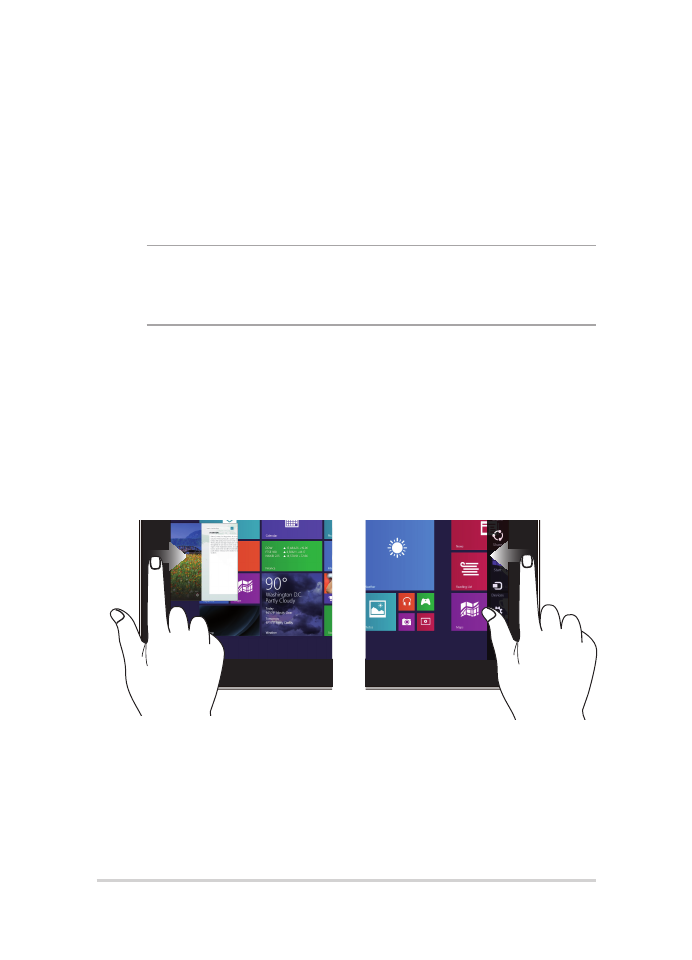
Touchscreen-Gesten verwenden*
* nur bei bestimmten Modellen
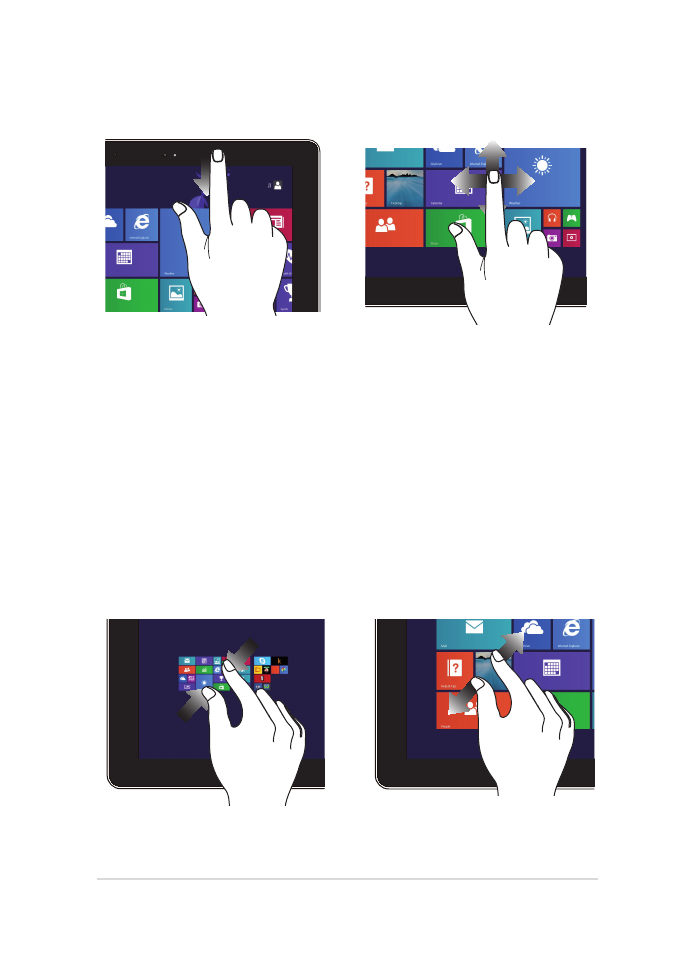
Notebook PC E-Handbuch
27
Vom oberen Rand streichen
Mit dem Finger streichen
•
Zum Anzeigen der
Customize-Leiste streichen
Sie im Startbildschirm vom
oberen Bildschirmrand nach
unten.
•
In einer laufenden
Anwendung wird beim
Streichen vom oberen
Bildschirmrand nach unten
das Menü der Anwendung
angezeigt.
Mit dem Finger können Sie den
Bildschirm nach oben, unten, links
und rechts verschieben.
Verkleinern
Vergrößern
Führen Sie zwei Finger auf dem
Touchscreen zusammen.
Ziehen Sie zwei Finger auf dem
Touchscreen auseinander.
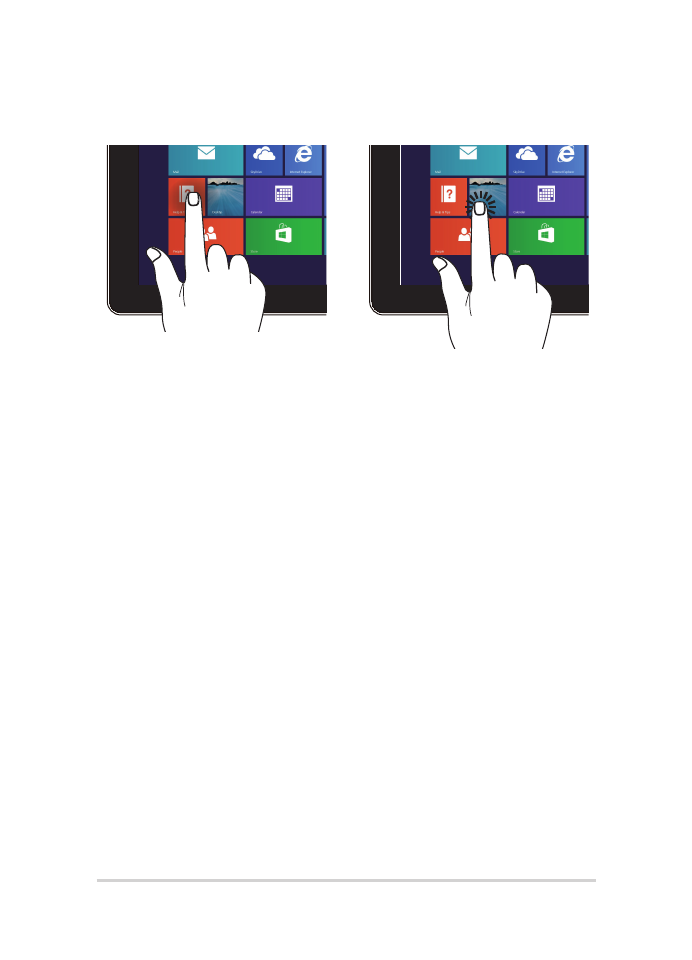
28
Notebook PC E-Handbuch
Tippen/Doppeltippen
Angetippt halten
•
Tippen Sie zum Starten auf
eine App.
•
Doppeltippen Sie im Desktop-
Modus zum Starten auf ein
Element.
•
Zum Verschieben halten Sie
eine App-Kachel angetippt
und ziehen die App an die
neue Stelle.
•
Zum Schließen halten Sie die
Oberkante einer laufenden
App angetippt und ziehen
die App zum unteren
Bildschirmrand.
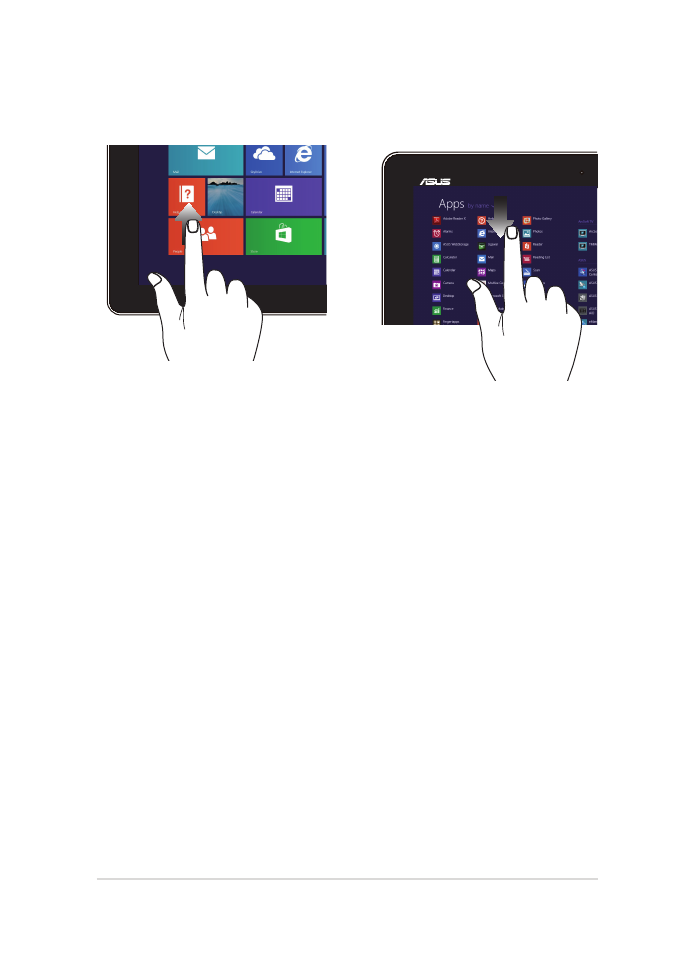
Notebook PC E-Handbuch
29
Nach oben wischen
Nach unten wischen
Wischen Sie zum Einblenden
des Apps-Bildschirms am
Startbildschirm nach oben.
Wischen Sie zum Zurückkehren
zum Startbildschirm am Apps-
Bildschirm nach unten.
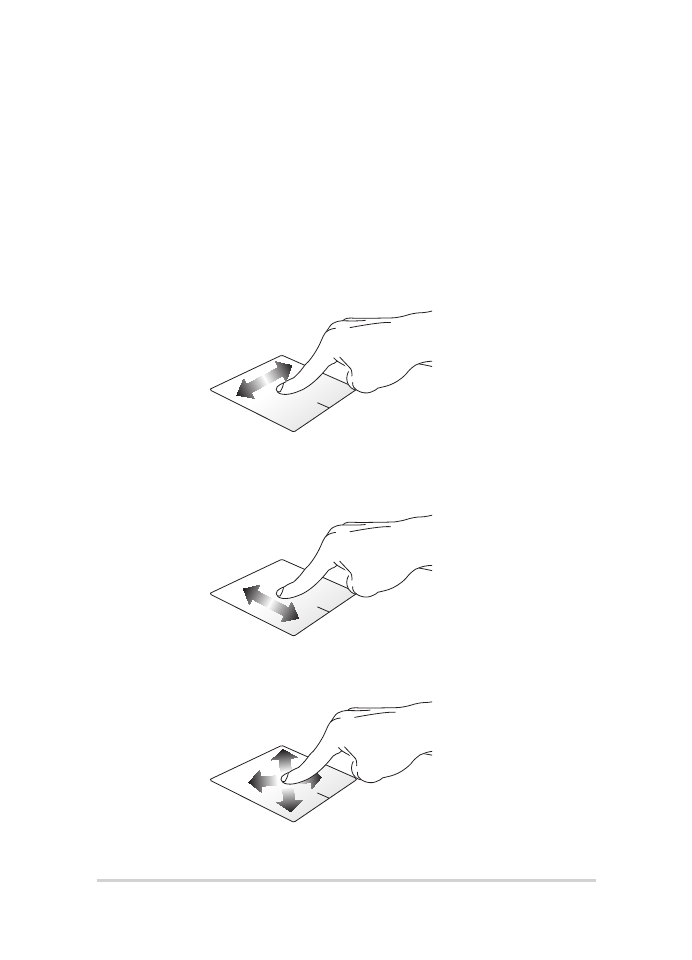
30
Notebook PC E-Handbuch
Horizontal wischen
Vertikal wischen
Diagonal wischen